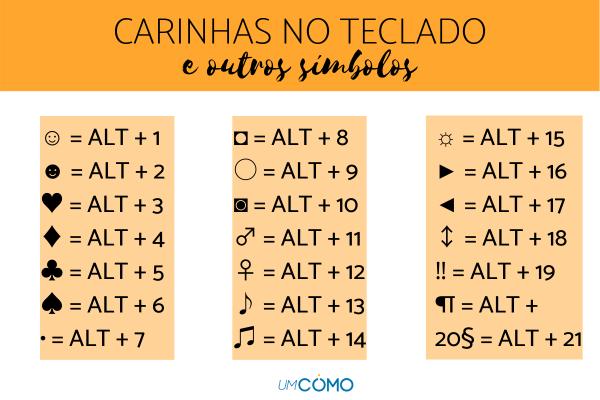
Quem utiliza as redes sociais já conhece as carinhas que são possíveis fazer, também chamadas de emojis. Para coneguirmos fazê-las em nosso teclado, temos que digitar alguns sinais de pontuação - por exemplo, dois pontos e um parênteses servem para fazer uma carinha triste ou feliz - :( :). Apesar da facilidade em digitar certas carinhas, há símbolos que não podemos digitar porque não existem em nosso teclado, como é o caso do símbolo do naipe de copas que se usa como coração na internet (♥) ou uma colcheia (♪). A boa notícia é que há um truque para os digitar mesmo sem existirem no nosso teclado.
Nesse post do umCOMO iremos te ensinar como fazer símbolos no teclado e carinhas. Continue lendo para descobrir!
Como fazer símbolos no teclado
São diversos os símbolos que podemos fazer com nosso teclado, entretanto, a grande maioria deles não está exibida no próprio teclado pois, por serem poucos utilizados e muitos, seria muito pouco prático criar um teclado com um botão para cada símbolo. Já que os símbolos estão "escondidos" e não podem ser visualizados como, por exemplo, as letras, pontuações e acentuações gráficas, temos que utilizar sempre um atalho composto pelo Alt + uma sequência específica de números de forma que cada sequência resultará em um símbolo diferente.
Como fazer carinha no teclado
Se você quer, por exemplo, saber como fazer carinhas no teclado, você deverá digitar Alt + 1.
Para fazer esses símbolos secretos você deverá ter um teclado numérico incluído no seu teclado, entretanto, devemos prestar atenção em qual dos teclados estamos usando. De forma geral, o normal é que usamos sempre os números que aparecem logo acima das letras no teclado, entretanto, para fazer símbolos você deverá utilizar o outro, aquele que aparece do lado direito, caso utilize a outra sequência numérica, seus esforços não resultarão em nada e você não conseguirá obter os símbolos. Se o seu teclado não tiver teclado numérico, você pode adquirir um independente, como o da imagem ao lado, que se liga ao seu computador através de cabo USB, ainda que o usual seja que o numérico venha incluso.
Alguns símbolos poderão não funcionar quando os introduz numa página web, isso acontece porque o atalho que está usando, ou seja, as teclas que pressionou, têm outra função (como retroceder a página ou abrir a página inicial). Para resolver isso simplesmente crie os símbolos em um documento word ou bloco de notas e os copie para a página web que está utilizando.
Divirta-se surpreendendo seus amigos nas redes sociais com esses símbolos secretos que agora você sabe criar no teclado do seu computador! Para que não os perca nem se esqueça deles, guarde este artigo do umCOMO ou compartilhe-o nas redes sociais!
Agora que você já sabe como fazer carinha no teclado, que tal aprender outros símbolos? Continue lendo esse artigo para aprender mais.
Códigos para símbolos no teclado
Você já sabe como fazer carinhas no teclado do PC, entretanto, também deve saber que existem muitos outros símbolos que podem ser digitados no teclado do computador, entretanto, já que cada um tem uma sequência numérica diferente, por vezes é difícil nos lembrarmos de cada um. Para poder te ajudar, nós preparamos uma lista com diversos símbolos e seus respectivos códigos.
Veja abaixo uma lista com diversos dos símbolos que podemos digitar utilizando nosso teclado seguidos pelo seu respectivo atalho:
- ☺ = Alt + 1
- ☻ = Alt + 2
- ♥ = Alt + 3
- ♦ = Alt + 4
- ♣ = Alt + 5
- ♠ = Alt + 6
- • = Alt + 7
- ◘ = Alt + 8
- ○ = Alt + 9
- ◙ = Alt + 10
- ♂ = Alt + 11
- ♀ = Alt + 12
- ♪ = Alt + 13
- ♫ = Alt + 14
- ☼ = Alt + 15
- ► = Alt + 16
- ◄ = Alt + 17
- ↕ = Alt + 18
- ‼ = Alt + 19
- ¶ = Alt + 20
- § = Alt + 21
- ▬ = Alt + 22
- ↨ = Alt + 23
- ↑ = Alt + 24
- ↓ = Alt + 25
- → = Alt + 26
- ← = Alt + 27
- ∟ = Alt + 28
- ↔ = Alt + 29
- ▲ = Alt + 30
- ▼ = Alt + 31
- ⌂ = Alt + 127
- ø = Alt + 155
- £ = Alt + 156
- ø = Alt + 157
- × = Alt + 158
- ƒ = Alt + 159
- ª = Alt + 166
- º = Alt + 167
- ¿ = Alt + 168
- ® = Alt + 169
- ¬ = Alt + 170
- ½ = Alt + 171
- ¼ = Alt + 172
- ¡ = Alt + 173
- « = Alt + 174
- » = Alt + 175
- ░ = Alt + 176
- ▒ = Alt + 177
- ▓ = Alt + 178
- │ = Alt + 179
- ┤ = Alt + 180
- © = Alt + 184
- ╣ = Alt + 185
- ║ = Alt + 186
- ╗ = Alt + 187
- ╝ = Alt + 188
- ¢ = Alt + 189
- ¥ = Alt + 190
- ± = Alt +241
- ¾ = Alt + 243
- ¶ = Alt + 244
- § = Alt + 245
- ÷ = Alt + 246
- ¸ = Alt + 247
- ° = Alt + 248
- ¨ = Alt + 249
- · = Alt + 250
Lembre-se sempre que é necessário apertar a tecla Alt + a sequência numérica fazendo uso do teclado localizado do lado direito do computador, caso contrário, seus símbolos não aparecerão.
Você deve ter reparado que pulamos algumas sequências como do 32 até o 126, isso acontece porque esse intervalo corresponde aos códigos para digitar letras e números já existentes no teclado, o que significa que você não precisará aprender pois já estarem contidos no teclado normal.
Importante: os códigos acima são funcionais em todas as versões do Windows, entretanto, caso você utilize um MacBook ou outro sistema operacional como o Linux, terá que aprender como fazer símbolos usando o teclado de seu aparelho, o que se faz de forma diferente.

Se pretende ler mais artigos parecidos a Como fazer símbolos no teclado, recomendamos que entre na nossa categoria de Internet.
- Alguns navegadores web ou sistemas operativos poderão não permitir a criação destes símbolos ou dar erro na introdução dos mesmos.
- Para reproduzir estes símbolos em um computador Mac, pressione a tecla
- Pode não estar conseguindo fazer os símbolos devido ao fato do seu teclado numérico estar desligado. Para o ligar, pressione a tecla